Kontrolowany dostęp do folderów: Aktywuj jednym kliknięciem 🔒
🛡️ Phishing pozostaje jedną z ulubionych taktyk cyberprzestępców, ponieważ pozwala im ukraść poufne informacje Większość wirusów systemu Windows jest zaprojektowana właśnie w tym celu, ponieważ otwierają one drogę do wielu złośliwych działań.
Na przykład, atakujący może uzyskać dostęp do Twoich kont w mediach społecznościowych, podszywać się pod Ciebie i popełniać oszustwa, kraść pieniądze z Twojego konta bankowego, a nawet sprzedawać Twoje dane osobowe w Dark Webie innym hakerom.
Ale to nie wszystko: Jednym z najniebezpieczniejszych ataków jest ransomware, złośliwe oprogramowanie, które blokuje i przechwytuje ważne pliki, żądając okupu za ich odblokowanie i uniemożliwienie ich wykorzystania w niewłaściwym celu.
Na szczęście, Firma Microsoft oferuje szybkie i proste rozwiązanie chroniące Twój systemJednym naciśnięciem przycisku możesz poprawić swoje cyberbezpieczeństwo. Oto instrukcja krok po kroku, jak to zrobić.
Czym jest kontrolowany dostęp do folderów? 🔒

On Kontrolowany dostęp do folderów (Kontrolowany dostęp do folderów – CFA) to mało znana, ale potężna funkcja w systemach Windows 10 i 11, przeznaczona do Chroń swoje najważniejsze pliki i foldery przed oprogramowaniem wymuszającym okup i innym złośliwym oprogramowaniem.
Integrada en Microsoft Defender Antivirus, esta herramienta delimita qué aplicaciones pueden modificar archivos en carpetas protegidas, permitiendo cambios solo a programas de confianza registrados. Esto evita que programas maliciosos tomen control o dañen tu información sensible.
Dlaczego kontrolowany dostęp do folderów jest kluczowy w walce z ransomware? 🚨
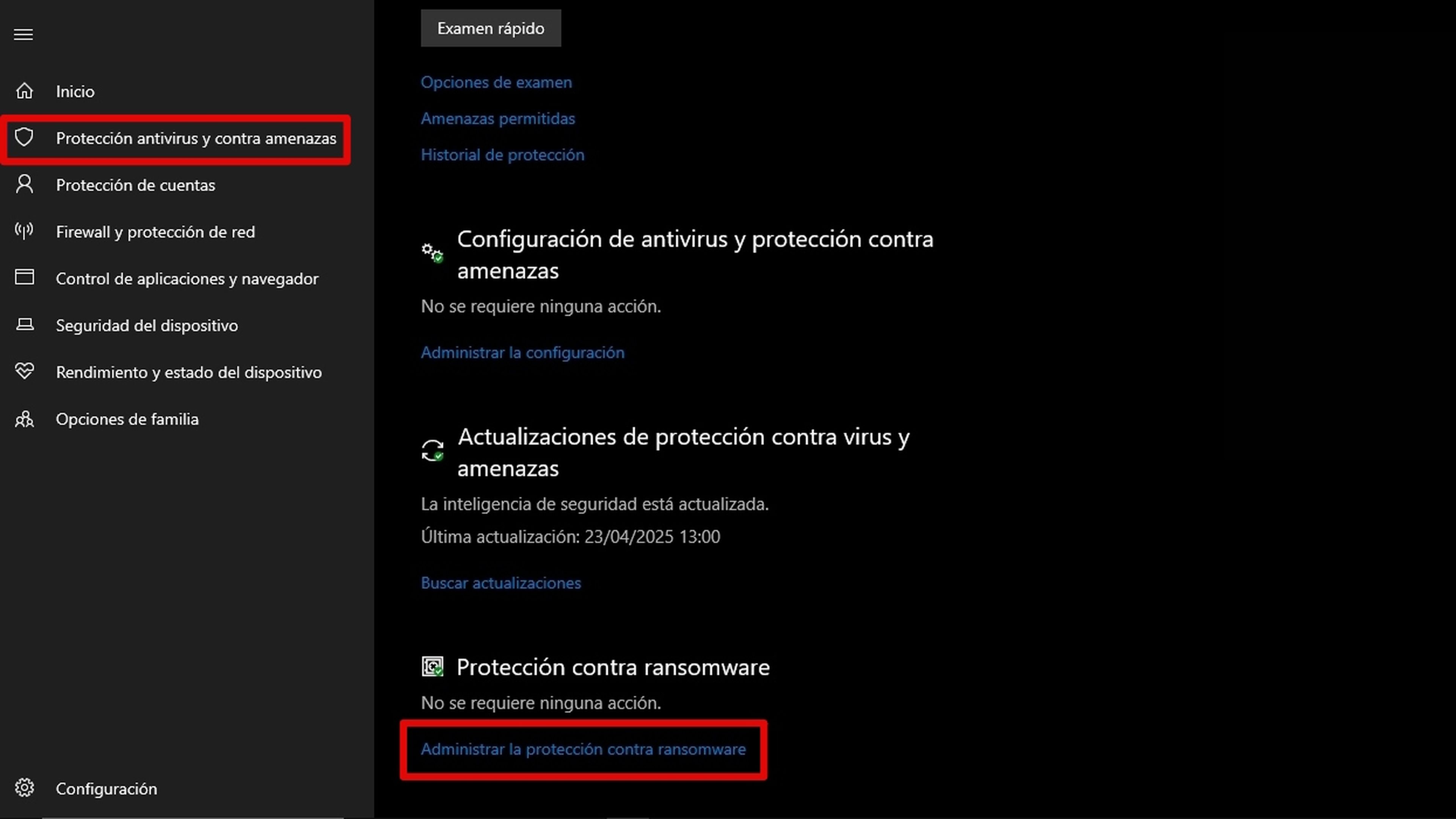
Przeglądanie internetu wiąże się z ciągłym ryzykiem, takim jak pobieranie zainfekowanych plików lub narażenie się na ataki wykorzystujące luki w zabezpieczeniach systemu. Dlatego przygotowanie się na ataki ransomware jest kluczowe dla ochrony danych osobowych i służbowych.
Kontrolowany dostęp do folderów wzmacnia Twoją obronę, zezwalając na modyfikacje tylko zaufanych aplikacji. Wykorzystuje również inteligencję chmury, aby… identyfikować i blokować podejrzane działania które mają wpływ na chronione pliki.
Kroki umożliwiające włączenie kontrolowanego dostępu do folderów w systemie Windows ⏱️
Aktywacja tej funkcji jest prosta i nie zajmie więcej niż 3 minuty:
- I Ustawienia > Zabezpieczenia systemu Windows > Ochrona przed wirusami i zagrożeniami.
- Wyszukaj sekcję Ochrona przed oprogramowaniem ransomware > Zarządzanie ochroną przed oprogramowaniem ransomware.
- Zaznacz pole Kontroluj dostęp do folderów.

Po aktywacji Twoje popularne foldery, takie jak Dokumenty, Zdjęcia i Pulpit, będą objęte maksymalną ochroną. ⚠️ Otrzymasz natychmiastowe powiadomienia, jeśli jakikolwiek nieautoryzowany program spróbuje uzyskać dostęp do tych plików lub je zmodyfikować.
Ponadto możesz dodaj dodatkowe foldery, aby chronić je przed atakami ransomware z opcji Chronione foldery, co daje Ci pełną kontrolę nad tym, które programy mogą uzyskać do nich dostęp.
Dodatkowe wskazówki, jak zmaksymalizować bezpieczeństwo cyfrowe 🧰
- Zezwalaj tylko na zaufane aplikacje w tej sekcji Zezwól aplikacji na dostęp aby zapobiec niepożądanym modyfikacjom.
- Regularnie twórz kopie zapasowe w usługach w chmurze, takich jak OneDrive, w celu przywrócenia plików w przypadku udanego ataku.
- Aby zminimalizować ryzyko zagrożeń, należy stale aktualizować system i oprogramowanie antywirusowe.
Podejmowanie tych środków ostrożności pomoże Ci chronić ważne dane i zabezpieczyć Twoją tożsamość cyfrową w coraz bardziej połączonym świecie.





















